Synchronisation in die Microsoft Cloud unterbinden
Microsoft OneDrive (ehemals SkyDrive) ist seit Windows 8.1 fester Bestandteil des Betriebssystems. Unter Windows 8.1 lässt sich OneDrive nur noch über die Kacheloberfläche aufrufen. Den klassischen OneDrive auf dem Desktop gibt es unter Windows 8.1 nicht mehr. Die Cloud lässt sich auch nicht so ohne Weiteres deinstallieren. Wer OneDrive nie benutzt und darauf verzichten möchte, muss als Administrator in die Registry.
Unter
erstellen Sie einen DWORD-Wert (32-Bit) mit dem Namen "DisableFileSync" und geben als Wert "1" an.
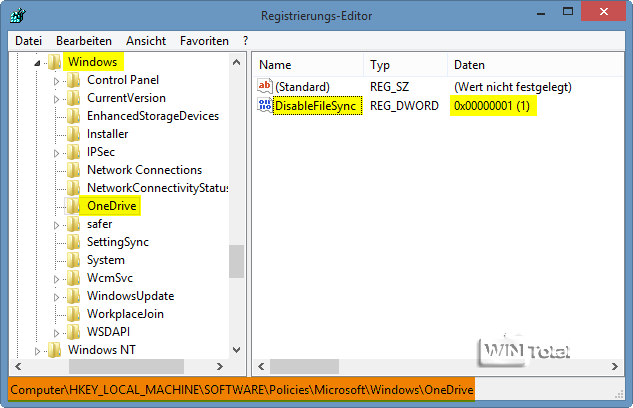
Starten Sie den PC neu. Danach sollte OneDrive im Navigationsbereich des Windows Explorers nicht mehr angezeigt werden und Hinweise auf OneDrive in Dateidialogen sollten verschwunden sein. Daten werden nicht mehr in der Cloud synchronisiert. Auf OneDrive-App kann nicht mehr zugegriffen werden.
Taucht OneDrive bei Ihnen noch in den Favoriten auf, klicken Sie den Eintrag einfach rechts an und entfernen ihn.
Zum Downloaden: *2103.OneDrive.zip *
In der Zip-Datei sind zwei Reg.-Dateien, einmal die OneDrive-Disable.reg, die OneDrive deaktiviert, und einmal die OneDrive-Restore.reg, die OneDrive wiederherstellt. Entpacken Sie die Zip-Datei in einem Ordner und führen Sie die *.reg mit einem Doppelklick aus.
Wer Windows 8.1 Pro oder Enterprise Edition besitzt, kann dies über die lokale Gruppenrichtlinie bewerkstelligen.
Auf dem Desktop drücken Sie die [Windows]-Taste + [R], um den Ausführendialog zu öffnen, tippen gpedit.msc ein und bestätigen mit [OK]. Im linken Teilfenster müssen Sie sich nun zu Computerkonfiguration - Administrative Vorlagen - Windows-Komponenten - OneDrive durchhangeln.
Den Eintrag OneDrive markieren Sie und im rechten Fensterteil klicken Sie den Eintrag "Verwendung von OneDrive für die Datenspeicherung verhindern" rechts an und gehen auf "Bearbeiten". Im neu geöffneten Fenster wechseln Sie vom Punkt "Nicht konfiguriert" auf "Aktiviert" und gehen dann auf [Übernehmen] und [OK].
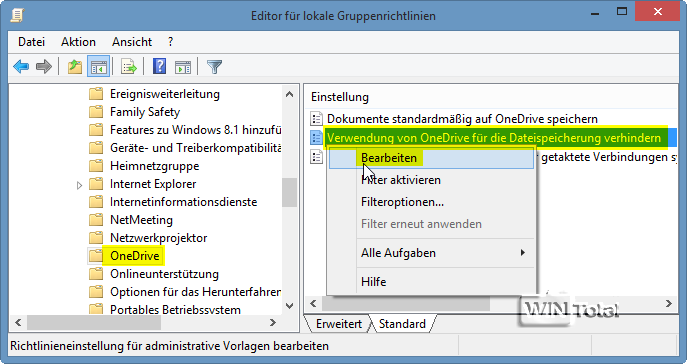
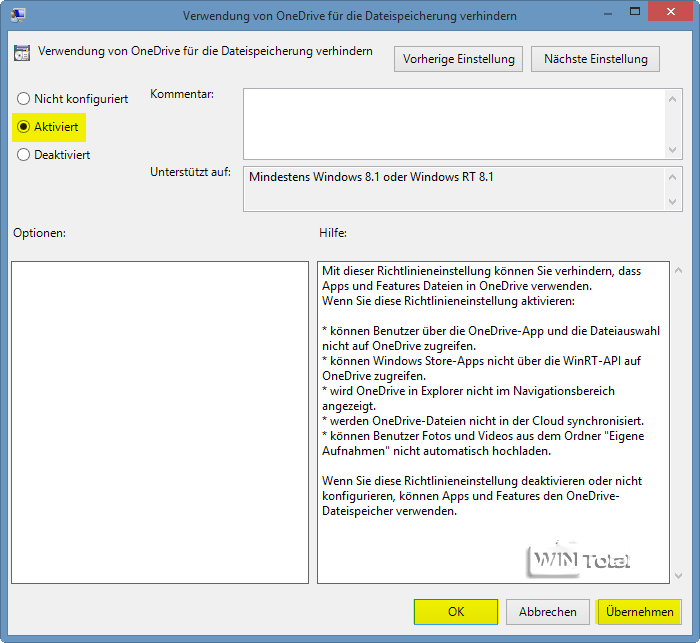


 Ø 4,00
Ø 4,00